Så här installerar du ett mobildataabonnemang på en iPad

Ett BetterRoaming-dataabonnemang kan installeras på bara några minuter via inställningsappen på din iPad. Ta reda på hur du gör i våra enkla instruktioner nedan.
Innan du lägger till ett abonnemang på din surfplatta ska du kontrollera att din iPad är eSIM-aktiverad och har stöd för dataabonnemang. De flesta modeller av iPad som är tillverkade efter 2018 har det.
Innan du lägger till ett abonnemang på din surfplatta ska du kontrollera att din iPad är eSIM-aktiverad och har stöd för dataabonnemang. De flesta modeller av iPad som är tillverkade efter 2018 har det. Följande iPad-modeller har stöd för BetterRoaming-dataabonnemang:
iPad Pro 11 tum (1:a generationen eller senare)
IPad Pro 12,9 tum (3:e generationen eller senare)
iPad Air (3:e generationen eller senare)
iPad (7:e generationen eller senare)
iPad Mini (5:e generationen eller senare)
Om du inte är säker på vilken modell eller generation av iPad du har kan du ta reda på det här.
Se också till att din iPad kör iPadOS 11 eller senare. För bästa resultat rekommenderar vi att du uppdaterar din enhet till den senaste versionen av iPadOS.
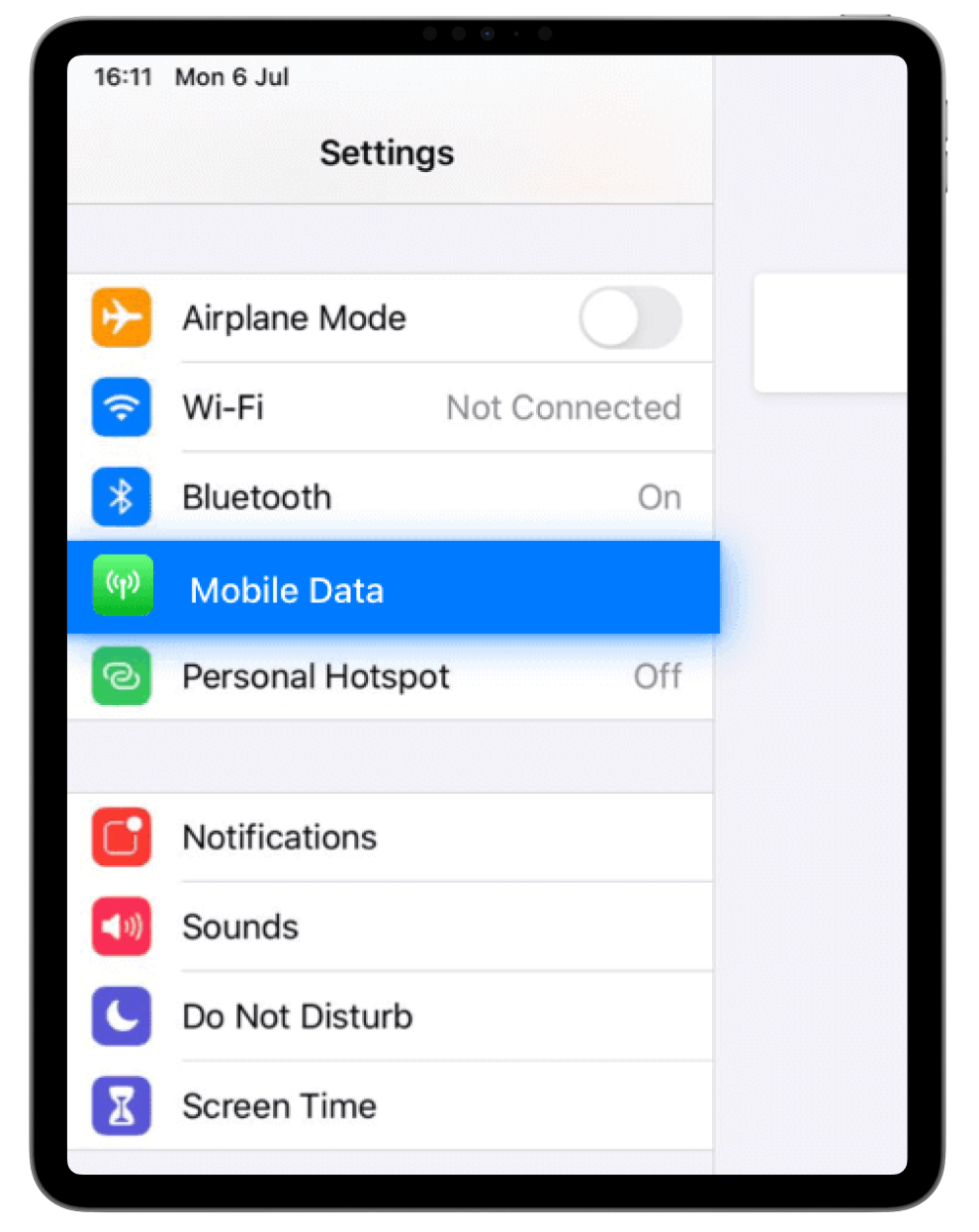
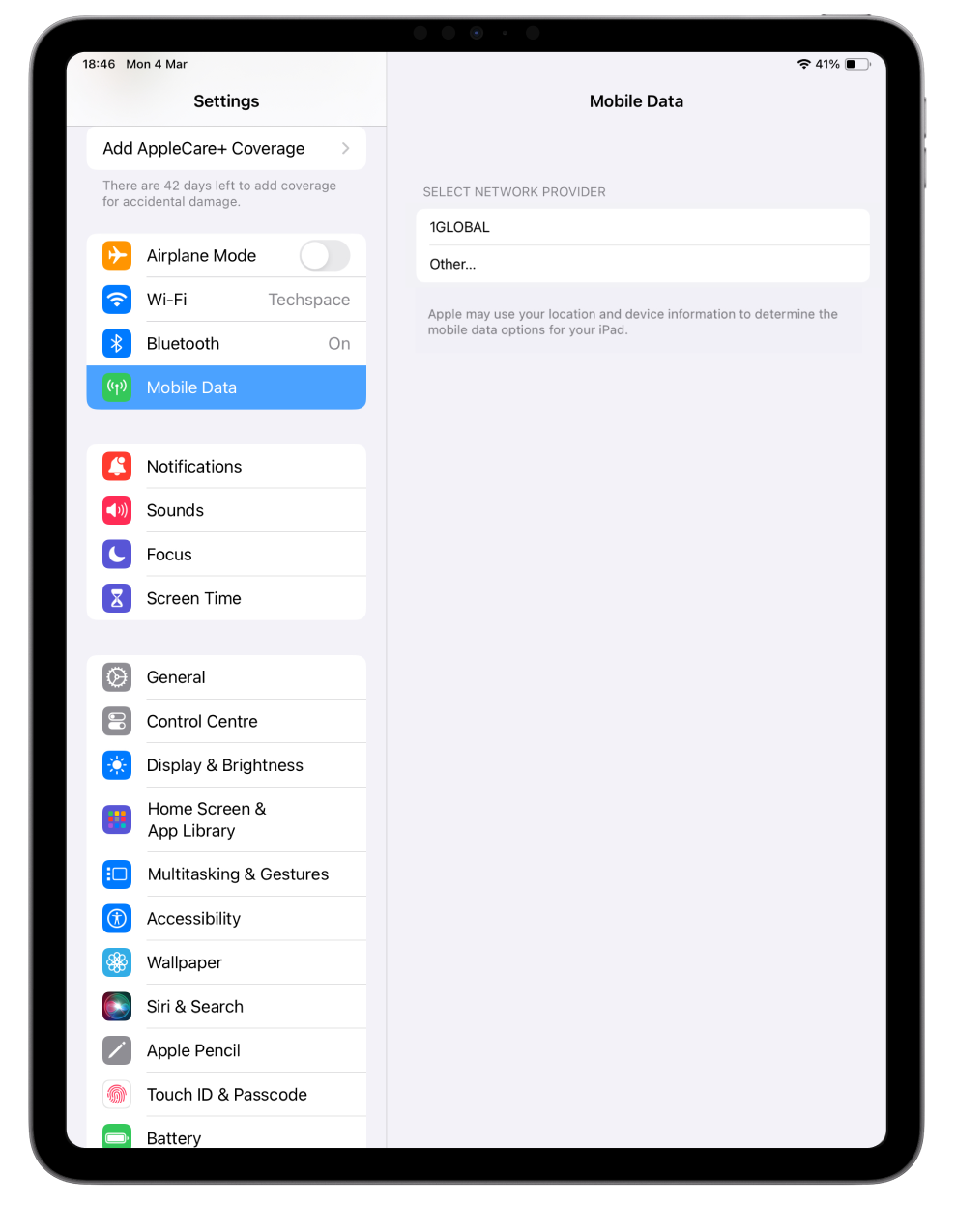
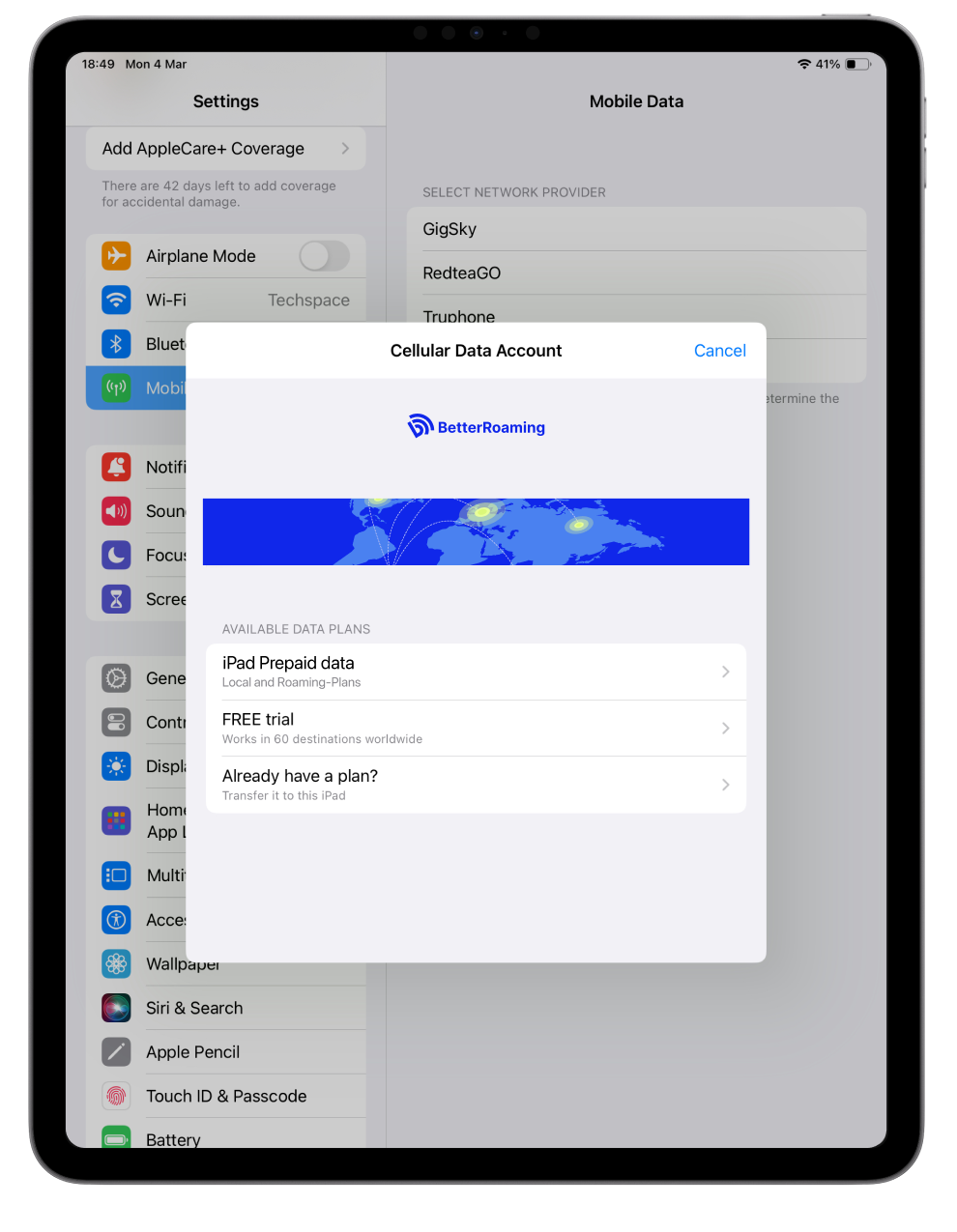
Om du redan har en aktiv plan på en annan iPad kan du också välja "Överför till den här iPaden"
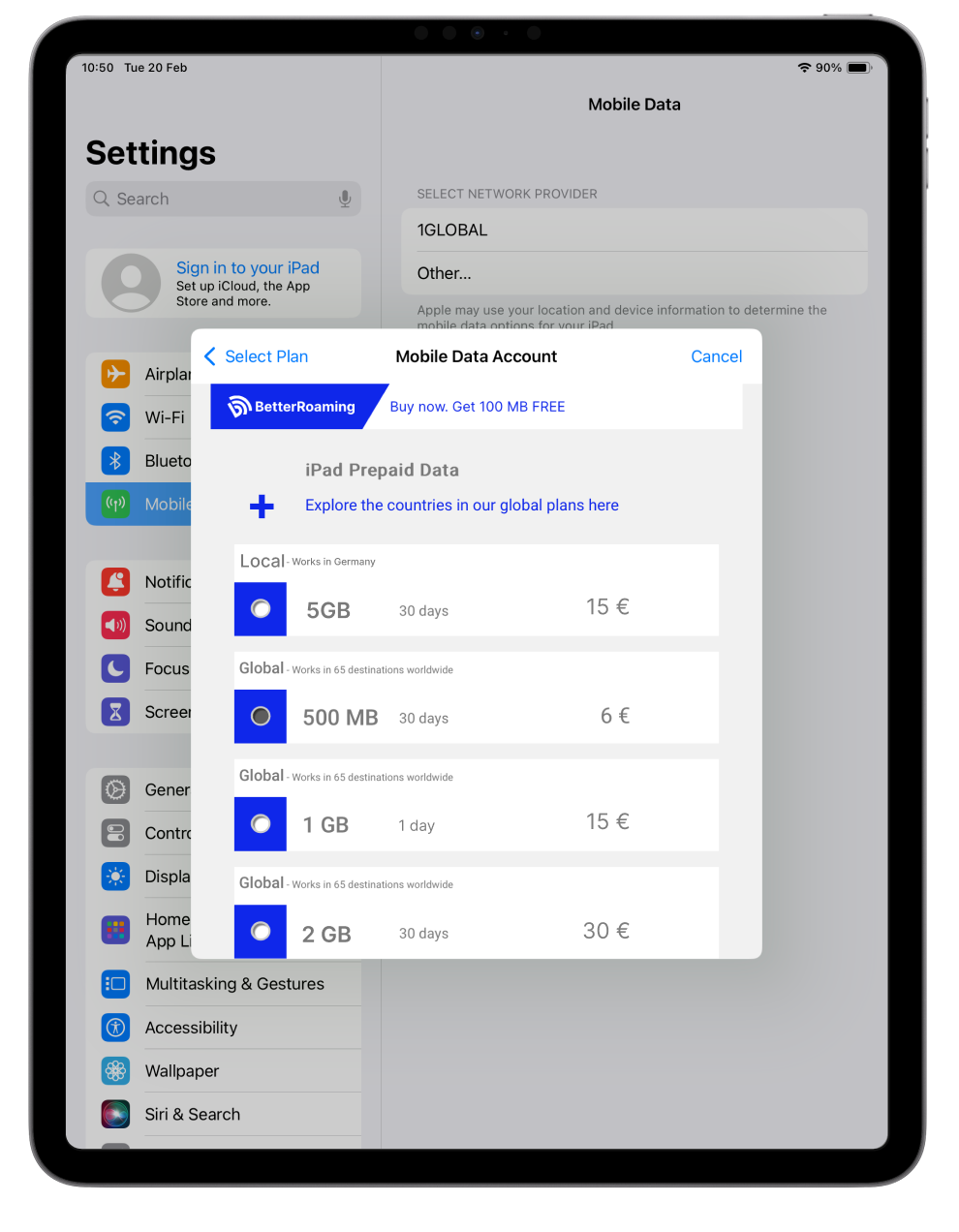
Gratis testperioder får 100 MB data

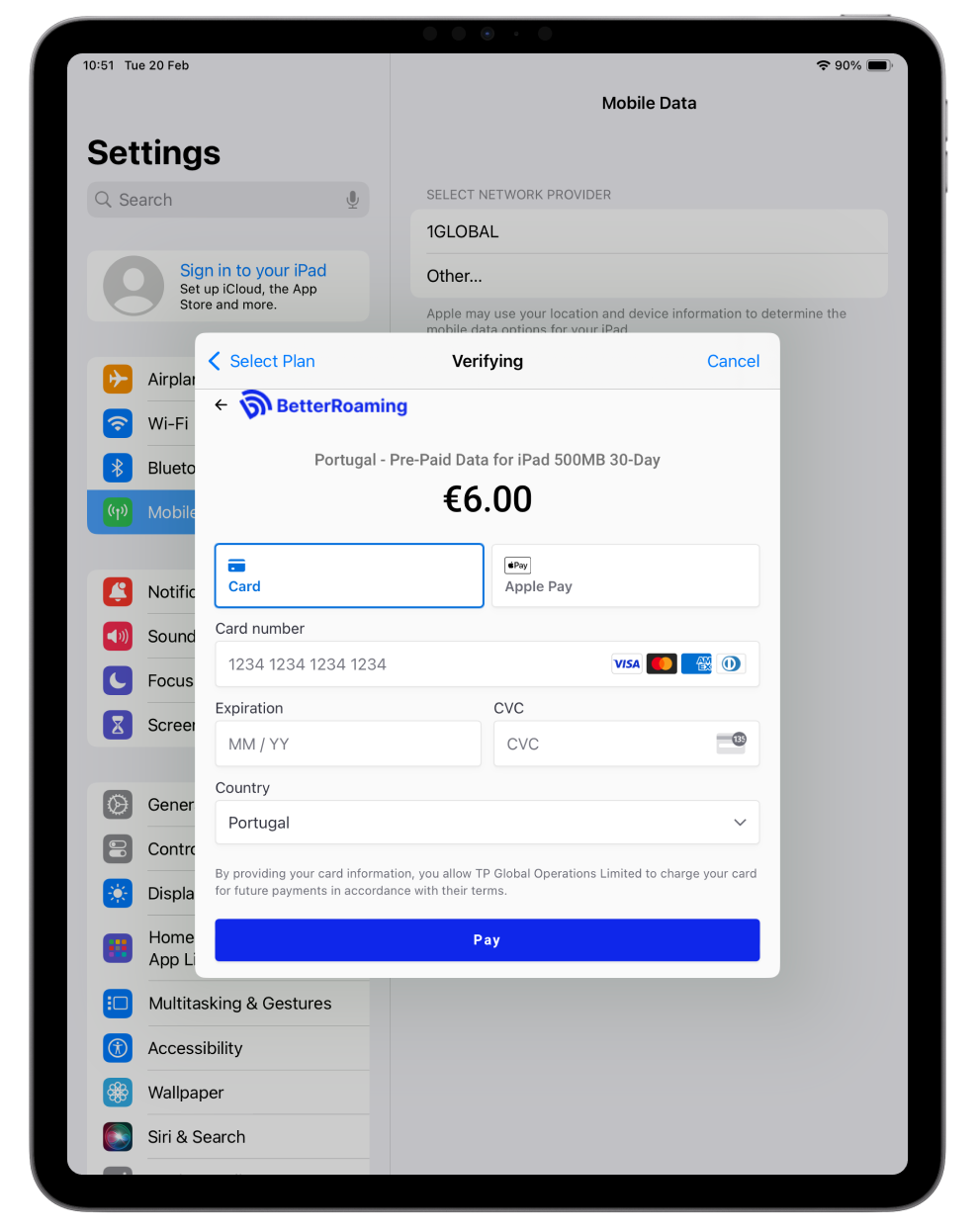
Om du har valt en gratis testperiod behöver du inte ange några betalningsuppgifter
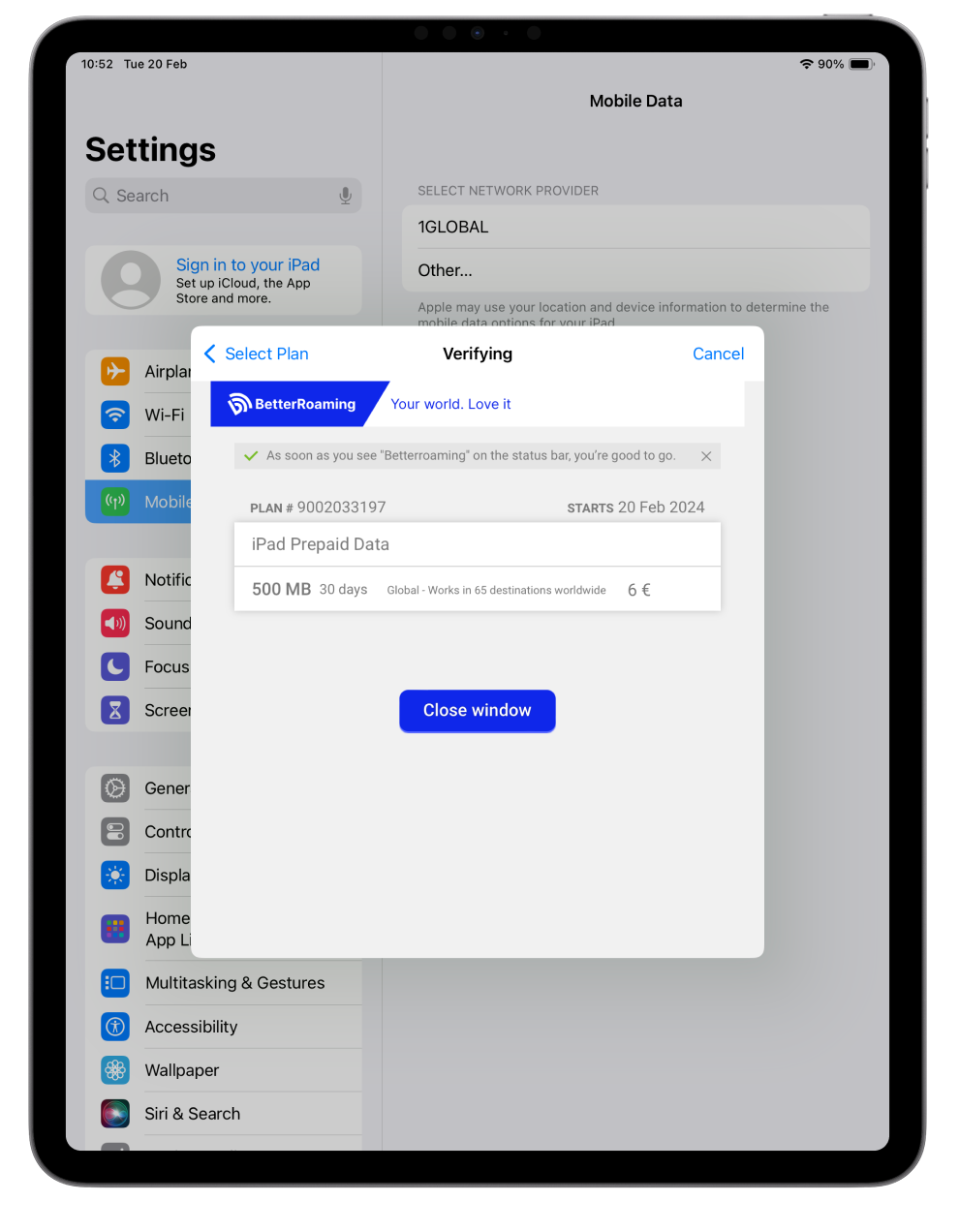
När du är ansluten ser du BetterRoaming i statusfältet längst upp till vänster på skärmen